Διόρθωση Η εφαρμογή Gmail δεν συγχρονίζεται σε Android
Miscellanea / / November 28, 2021
Το όνομα Gmail δεν χρειάζεται καθόλου εισαγωγή. Η δωρεάν υπηρεσία email της Google είναι η πιο δημοφιλής και ευρέως χρησιμοποιούμενη υπηρεσία email στον κόσμο. Ο εκτενής κατάλογος δυνατοτήτων του, η ενσωμάτωση με πολυάριθμους ιστότοπους, πλατφόρμες και εφαρμογές και οι αποτελεσματικοί διακομιστές έχουν κάνει το Gmail εξαιρετικά βολικό για όλους και ειδικά για τους χρήστες Android. Είτε πρόκειται για φοιτητή είτε για επαγγελματία, όλοι εξαρτώνται σε μεγάλο βαθμό από τα email και το Gmail φροντίζει γι’ αυτό.
Η πρόσβαση στο Gmail είναι δυνατή από οποιοδήποτε πρόγραμμα περιήγησης ιστού και για μεγαλύτερη ευκολία, μπορείτε επίσης να χρησιμοποιήσετε την εφαρμογή Gmail. Για χρήστες Android, η εφαρμογή Gmail είναι μια ενσωματωμένη εφαρμογή συστήματος. Ωστόσο, όπως και κάθε άλλη εφαρμογή, το Gmail ενδέχεται να αντιμετωπίσει κάποιο σφάλμα από καιρό σε καιρό. Σε αυτό το άρθρο, θα συζητήσουμε ένα κοινό ζήτημα που έχουν αντιμετωπίσει πολλοί χρήστες Android, δηλαδή ότι η εφαρμογή Gmail δεν συγχρονίζεται. Από προεπιλογή, η εφαρμογή Gmail θα πρέπει να είναι σε αυτόματο συγχρονισμό, κάτι που της επιτρέπει να σας ειδοποιεί όσο και όταν λαμβάνετε ένα μήνυμα ηλεκτρονικού ταχυδρομείου. Ο αυτόματος συγχρονισμός διασφαλίζει ότι τα μηνύματά σας φορτώνονται έγκαιρα και ότι δεν χάνετε ποτέ ένα email. Ωστόσο, εάν αυτή η δυνατότητα σταματήσει να λειτουργεί, τότε καθίσταται προβληματική η παρακολούθηση των email σας. Ως εκ τούτου, θα σας παρέχουμε μερικές εύκολες λύσεις που θα διορθώσουν αυτό το πρόβλημα.

Περιεχόμενα
- Διόρθωση Η εφαρμογή Gmail δεν συγχρονίζεται σε Android
- Μέθοδος 1: Ελέγξτε τη Συνδεσιμότητα στο Διαδίκτυο
- Μέθοδος 2: Ενημερώστε την εφαρμογή
- Μέθοδος 3: Εκκαθάριση προσωρινής μνήμης και δεδομένων
- Μέθοδος 4: Ενεργοποίηση αυτόματου συγχρονισμού
- Μέθοδος 5: Βεβαιωθείτε ότι οι διακομιστές Google δεν είναι απενεργοποιημένοι
- Μέθοδος 6: Ελέγξτε εάν η λειτουργία πτήσης είναι απενεργοποιημένη
- Μέθοδος 7: Εξαιρέστε το Gmail από τους περιορισμούς εξοικονόμησης δεδομένων
- Μέθοδος 8: Αποσυνδεθείτε από τον Λογαριασμό σας Google
- Μέθοδος 9: Ελέγξτε τις ρυθμίσεις ειδοποιήσεων
- Μέθοδος 10: Μη αυτόματη συγχρονισμός του Gmail
- Μέθοδος 11: Ελέγξτε εάν ο Λογαριασμός σας Google έχει παραβιαστεί ή όχι
Διόρθωση Η εφαρμογή Gmail δεν συγχρονίζεται σε Android
Μέθοδος 1: Ελέγξτε τη Συνδεσιμότητα στο Διαδίκτυο
Είναι πολύ σημαντικό να έχετε σταθερή σύνδεση στο διαδίκτυο για να λαμβάνετε email. Ίσως ο λόγος πίσω από το Η εφαρμογή Gmail δεν συγχρονίζεται σε Android είναι η κακή ταχύτητα internet. Θα βοηθούσε αν βεβαιωθείτε ότι το Το Wi-Fi στο οποίο είστε συνδεδεμένοι λειτουργεί σωστά. Ο ευκολότερος τρόπος για να ελέγξετε την ταχύτητα του διαδικτύου σας είναι να ανοίξετε το YouTube και να δείτε εάν ένα βίντεο παίζει χωρίς αποθήκευση στην προσωρινή μνήμη. Αν ναι, τότε το Διαδίκτυο δεν είναι ο λόγος που το Gmail δεν λειτουργεί. Ωστόσο, εάν δεν το κάνει, πρέπει είτε να επαναφέρετε το Wi-Fi σας είτε να συνδεθείτε σε διαφορετικό δίκτυο. Μπορείτε επίσης να μεταβείτε στο κινητό σας σύστημα, εάν αυτό είναι δυνατό.
Μέθοδος 2: Ενημερώστε την εφαρμογή
Το επόμενο πράγμα που μπορείτε να κάνετε είναι να ενημερώσετε την εφαρμογή Gmail. Μια απλή ενημέρωση εφαρμογής συχνά λύνει το πρόβλημα, καθώς η ενημέρωση μπορεί να συνοδεύεται από διορθώσεις σφαλμάτων για την επίλυση του προβλήματος.
1. Παω σε Playstore.

2. Στην επάνω αριστερή πλευρά, θα βρείτε τρεις οριζόντιες γραμμές. Κάντε κλικ πάνω τους.

3. Τώρα κάντε κλικ στο "Οι εφαρμογές και τα παιχνίδια μου" επιλογή.

4. Αναζήτηση για το Εφαρμογή Gmail και ελέγξτε εάν υπάρχουν εκκρεμείς ενημερώσεις.
5. Αν ναι, τότε κάντε κλικ στην ενημέρωση κουμπί.

6. Μόλις ενημερωθεί η εφαρμογή, ελέγξτε αν μπορείτε επιδιόρθωση Η εφαρμογή Gmail δεν συγχρονίζεται σε ζήτημα Android.
Διαβάστε επίσης:Τρόπος μη αυτόματης ενημέρωσης Android στην τελευταία έκδοση
Μέθοδος 3: Εκκαθάριση προσωρινής μνήμης και δεδομένων
Μερικές φορές τα υπολειπόμενα αρχεία προσωρινής μνήμης καταστρέφονται και προκαλούν δυσλειτουργία της εφαρμογής. Όταν αντιμετωπίζετε το πρόβλημα των ειδοποιήσεων Gmail που δεν λειτουργούν σε τηλέφωνο Android, μπορείτε πάντα να δοκιμάσετε να διαγράψετε την προσωρινή μνήμη και τα δεδομένα για την εφαρμογή. Ακολουθήστε αυτά τα βήματα για να διαγράψετε την προσωρινή μνήμη και τα αρχεία δεδομένων για το Gmail.
1. μεταβείτε στο Ρυθμίσεις του τηλεφώνου σας.

2. Πατήστε στο Εφαρμογές επιλογή.

3. Τώρα επιλέξτε το Εφαρμογή Gmail από τη λίστα εφαρμογών.

4. Τώρα κάντε κλικ στο Αποθήκευση επιλογή.

5. Θα δείτε τώρα τις επιλογές για να διαγραφή δεδομένων και εκκαθάριση της προσωρινής μνήμης. Πατήστε στα αντίστοιχα κουμπιά και τα εν λόγω αρχεία θα διαγραφούν.

Μέθοδος 4: Ενεργοποίηση αυτόματου συγχρονισμού
Είναι πιθανό η εφαρμογή Gmail να μην συγχρονίζεται στο Android επειδή δεν γίνεται λήψη των μηνυμάτων από την αρχή. Υπάρχει μια δυνατότητα που ονομάζεται Αυτόματος συγχρονισμός, η οποία κατεβάζει αυτόματα μηνύματα όταν και όταν το λαμβάνετε. Εάν αυτή η δυνατότητα είναι απενεργοποιημένη, τότε τα μηνύματα θα ληφθούν μόνο όταν ανοίξετε την εφαρμογή Gmail και ανανεωθούν μη αυτόματα. Επομένως, εάν δεν λαμβάνετε ειδοποιήσεις από το Gmail, θα πρέπει να ελέγξετε εάν ο Αυτόματος συγχρονισμός είναι απενεργοποιημένος ή όχι.
1. Παω σε Ρυθμίσεις του τηλεφώνου σας.
2. Τώρα πατήστε στο Χρήστες & Λογαριασμοί επιλογή.

3. Τώρα κάντε κλικ στο εικονίδιο Google.

4. Εδώ, εναλλαγή στο Συγχρονισμός Gmail επιλογή εάν είναι απενεργοποιημένο.

5. Μπορείτε να επανεκκινήσετε τη συσκευή μετά από αυτό για να βεβαιωθείτε ότι οι αλλαγές έχουν αποθηκευτεί.
Διαβάστε επίσης:Διορθώστε το πάγωμα και τη συντριβή εφαρμογών στο Android
Μέθοδος 5: Βεβαιωθείτε ότι οι διακομιστές Google δεν είναι απενεργοποιημένοι
Όπως αναφέρθηκε προηγουμένως, είναι πιθανό το πρόβλημα να οφείλεται στο ίδιο το Gmail. Το Gmail χρησιμοποιεί διακομιστές Google για την αποστολή και λήψη email. Είναι αρκετά ασυνήθιστο, αλλά μερικές φορές οι διακομιστές της Google είναι εκτός λειτουργίας και ως αποτέλεσμα, η εφαρμογή Gmail δεν συγχρονίζεται σωστά. Αυτό, ωστόσο, είναι ένα προσωρινό πρόβλημα και θα λυθεί το συντομότερο. Το μόνο πράγμα που μπορείτε να κάνετε εκτός από την αναμονή είναι να ελέγξετε εάν η υπηρεσία του Gmail είναι απενεργοποιημένη ή όχι. Υπάρχουν αρκετοί ιστότοποι ανιχνευτών Down που σας επιτρέπουν να ελέγχετε την κατάσταση του διακομιστή Google. Ακολουθήστε τα παρακάτω βήματα για να δείτε πώς να χρησιμοποιήσετε ένα:
1. Επισκεφθείτε τον ιστότοπο Downdetector.com.
2. Ο ιστότοπος θα σας ζητήσει άδεια αποθήκευσης Cookies. Κάνε κλικ στο Αποδέχομαι επιλογή.

3. Τώρα, πατήστε στη γραμμή αναζήτησης και αναζητήστε Gmail.

4. Κάνε κλικ στο Gmail εικόνισμα.
5. Ο ιστότοπος θα σας ενημερώσει τώρα εάν υπάρχει ή όχι πρόβλημα με το Gmail.

Μέθοδος 6: Ελέγξτε εάν η λειτουργία πτήσης είναι απενεργοποιημένη
Είναι απολύτως φυσιολογικό να κάνετε λάθη και ιδιαίτερα ένα λάθος τόσο συνηθισμένο όσο η κατά λάθος θέση του τηλεφώνου σας σε λειτουργία πτήσης. ο διακόπτης εναλλαγής για λειτουργία πτήσης υπάρχει στο μενού γρήγορων ρυθμίσεων και είναι πολύ πιθανό να το αγγίξατε κατά λάθος ενώ κάνατε κάτι άλλο. Ενώ βρίσκεστε σε λειτουργία πτήσης, οι δυνατότητες συνδεσιμότητας δικτύου της συσκευής είναι απενεργοποιημένες, πράγμα που σημαίνει ότι το δίκτυο κινητής τηλεφωνίας ή το Wi-Fi σας αποσυνδέεται. Ως αποτέλεσμα, η εφαρμογή Gmail δεν έχει πρόσβαση στο διαδίκτυο που απαιτείται για συγχρονισμό. Σύρετε προς τα κάτω από τον πίνακα ειδοποιήσεων για πρόσβαση στο μενού Γρήγορες ρυθμίσεις και, στη συνέχεια, απενεργοποιήστε τη λειτουργία πτήσης χρησιμοποιώντας τον διακόπτη εναλλαγής. Το Gmail θα πρέπει κανονικά να λειτουργεί μετά από αυτό.

Μέθοδος 7: Εξαιρέστε το Gmail από τους περιορισμούς εξοικονόμησης δεδομένων
Όλα τα smartphone Android διαθέτουν ενσωματωμένο εξοικονόμηση δεδομένων που περιορίζει την κατανάλωση δεδομένων για εγκατεστημένες εφαρμογές. Εάν έχετε περιορισμένα δεδομένα και θέλετε να τα χρησιμοποιήσετε συντηρητικά, τότε το εξοικονόμηση δεδομένων είναι μεγάλο βοήθημα. Ωστόσο, μπορεί να είναι ο λόγος που η εφαρμογή Gmail δεν συγχρονίζεται σωστά στο τηλέφωνό σας Android. Η απλούστερη λύση σε αυτό το πρόβλημα είναι να προσθέσετε το Gmail στη λίστα εφαρμογών που εξαιρούνται από περιορισμούς εξοικονόμησης δεδομένων. Κάτι τέτοιο θα επιτρέψει στο Gmail να λειτουργεί κανονικά. Ακολουθήστε τα παρακάτω βήματα για να δείτε πώς:
1. Ανοιξε το Ρυθμίσεις στο τηλέφωνό σας.
2. Τώρα, κάντε κλικ στο Ασύρματα και δίκτυα επιλογή.

3. Μετά από αυτό, πατήστε στο χρήση δεδομένων επιλογή.
4. Εδώ, κάντε κλικ στο Έξυπνη Εξοικονόμηση Δεδομένων.

5. Τώρα, στην περιοχή Εξαιρέσεις, επιλέξτε Εφαρμογές συστήματος και αναζήτηση για το Gmail.

6. Βεβαιωθείτε ότι το ο διακόπτης εναλλαγής δίπλα του είναι ενεργοποιημένος.
7. Μόλις καταργηθούν οι περιορισμοί δεδομένων, το Gmail θα μπορεί να συγχρονίζει τακτικά τα εισερχόμενά του και το πρόβλημά σας θα λυθεί.

Μέθοδος 8: Αποσυνδεθείτε από τον Λογαριασμό σας Google
Η επόμενη μέθοδος στη λίστα λύσεων είναι ότι εσείς αποσυνδεθείτε από τον λογαριασμό Gmail στο τηλέφωνό σας και μετά συνδεθείτε ξανά. Είναι πιθανό ότι με αυτόν τον τρόπο θα τακτοποιήσει τα πράγματα και οι ειδοποιήσεις θα αρχίσουν να λειτουργούν κανονικά.

Μέθοδος 9: Ελέγξτε τις ρυθμίσεις ειδοποιήσεων
Μια άλλη πιθανή εξήγηση για αυτό το ζήτημα είναι ότι ίσως η εφαρμογή σας συγχρονίζεται ως συνήθως, αλλά δεν λαμβάνετε ειδοποιήσεις για τα μηνύματα. Ίσως οι ρυθμίσεις ειδοποιήσεων για την εφαρμογή Gmail να έχουν απενεργοποιηθεί κατά λάθος. Ακολουθήστε τα παρακάτω βήματα για να ελέγξετε τις ρυθμίσεις ειδοποιήσεων για την εφαρμογή Gmail.
1. Το πρώτο πράγμα που πρέπει να κάνετε είναι να ανοίξετε το Εφαρμογή Gmail στη συσκευή σας.
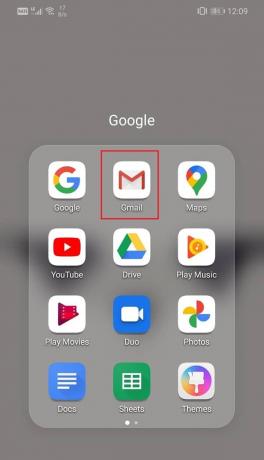
2. Μετά από αυτό, πατήστε στο εικονίδιο χάμπουργκερ στην επάνω αριστερή πλευρά της οθόνης.

3. Εδώ, πατήστε στο Ρυθμίσεις επιλογή.
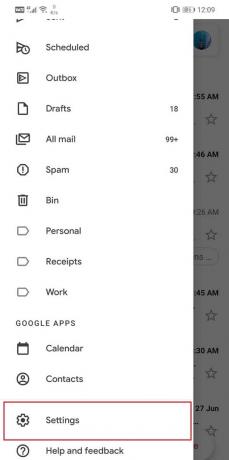
4. Τώρα, κάντε κλικ στη διεύθυνση email σας, ώστε να μπορείτε να αλλάξετε τις ρυθμίσεις που είναι συγκεκριμένες για τον λογαριασμό σας.
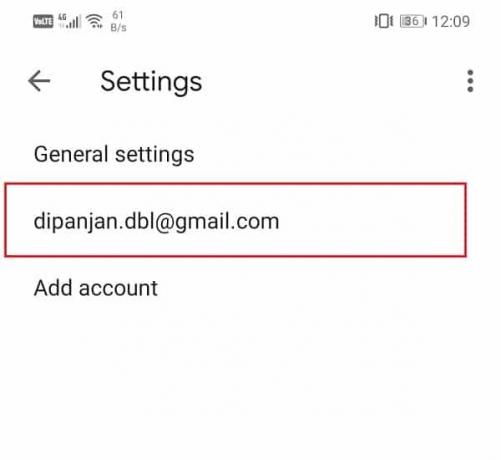
5. Κάτω από την καρτέλα Ειδοποιήσεις, θα βρείτε την επιλογή που καλείται Ειδοποιήσεις εισερχομένων; αγγίξτε το.

6. Τώρα, πατήστε στο Ειδοποιήσεις ετικέτας επιλογή και κάντε κλικ στο Εντάξει κουμπί. Αυτό θα επιτρέψει στο Gmail να στέλνει ετικέτες ειδοποιήσεων καθώς και όταν λαμβάνεται ένα νέο μήνυμα.
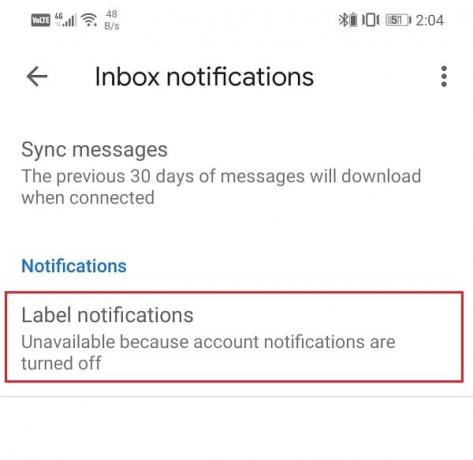
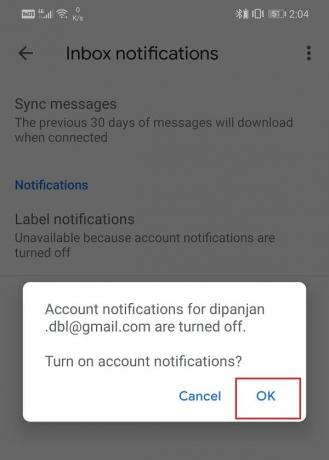
7. Επίσης, βεβαιωθείτε ότι το πλαίσιο ελέγχου δίπλα στο "Ειδοποίηση για κάθε μήνυμα" είναι τσεκαρισμένο.

Μέθοδος 10: Μη αυτόματη συγχρονισμός του Gmail
Ακόμη και αφού δοκιμάσετε όλες αυτές τις μεθόδους, εάν το Gmail εξακολουθεί να μην συγχρονίζεται αυτόματα, τότε δεν έχετε άλλη επιλογή εκτός από τον μη αυτόματο συγχρονισμό του Gmail. Ακολουθήστε τα παρακάτω βήματα για να συγχρονίσετε την εφαρμογή Gmail με μη αυτόματο τρόπο.
1. Ανοιξε το Ρυθμίσεις στη συσκευή σας.
2. Τώρα, πατήστε στο Χρήστες και Λογαριασμοί επιλογή.
3. Εδώ, επιλέξτε Λογαριασμός Google.

4. Πατήστε στο Κουμπί συγχρονισμού τώρα.

5. Αυτό θα συγχρονίσει την εφαρμογή σας Gmail και όλες τις άλλες εφαρμογές που είναι συνδεδεμένες στον Λογαριασμό σας Google όπως το Ημερολόγιο Google, η Μουσική Google Play, το Google Drive κ.λπ.
Μέθοδος 11: Ελέγξτε εάν ο Λογαριασμός σας Google έχει παραβιαστεί ή όχι
Λοιπόν, εάν όλες οι παραπάνω μέθοδοι αποτύχουν να κάνουν τη διαφορά, τότε είναι πιθανό να μην έχετε πλέον τον έλεγχο του λογαριασμού σας Google. Είναι πιθανό οι χάκερ να έχουν παραβιάσει τον λογαριασμό σας και ως αποτέλεσμα να έχετε αποκλειστεί από τον λογαριασμό σας. Παρά τα μέτρα ασφαλείας, οι χάκερ συνεχίζουν να εισβάλλουν σε ιδιωτικά κεφάλαια για κακόβουλους σκοπούς. Επομένως, πρέπει να διερευνήσετε τι συμβαίνει και εάν ο λογαριασμός σας παραβιάστηκε ή όχι. Ακολουθήστε τα παρακάτω βήματα για να δείτε πώς:
1. Κάντε κλικ και ανοίξτε το δικό σας σελίδα Λογαριασμού Google. Θα ήταν καλύτερο να ανοίξετε τον σύνδεσμο σε υπολογιστή.
2. Τώρα, Συνδεθείτε στο λογαριασμό σας εάν δεν είστε ήδη συνδεδεμένοι.

3. Μετά από αυτό, κάντε κλικ στο Καρτέλα ασφαλείας.

4. Εάν βρείτε οποιαδήποτε ειδοποίηση ή μήνυμα που λέει ότι μια εφαρμογή ή υπηρεσία χρησιμοποίησε τον λογαριασμό σας Google για να συνδεθείτε και δεν αναγνωρίζετε αυτήν την εφαρμογή, τότε αμέσως αλλάξτε τον κωδικό πρόσβασης και το PIN Google.
5. Μετά από αυτό, κάντε κλικ στο Πρόσφατη δραστηριότητα ασφαλείας καρτέλα και ελέγξτε εάν υπάρχει κάποιο αρχείο αγνώστων ή ύποπτης δραστηριότητας.
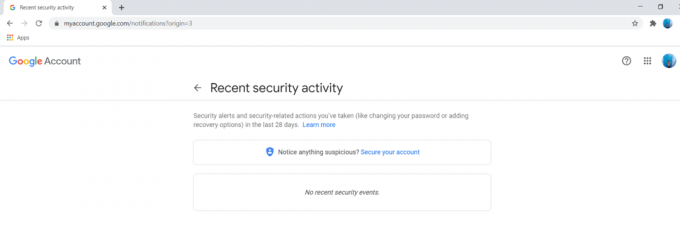
6. Αν βρείτε κάποια αναγνωρισμένη δραστηριότητα, τότε επικοινωνήστε αμέσως με την Υποστήριξη Google και επιλέξτε να προστατεύσετε τον λογαριασμό σας.
7. Μπορείτε επίσης να ελέγξετε τη λίστα των συσκευών που έχουν πρόσβαση στον Λογαριασμό σας Google κάτω από το "Οι συσκευές σαςκαρτέλα ".

8. Κάνε κλικ στο Διαχείριση Συσκευών επιλογή για να προβάλετε την πλήρη λίστα και αν βρείτε κάποια μη αναγνωρισμένη συσκευή, αφαιρέστε την αμέσως.

9. Ομοίως, ελέγξτε τη λίστα των εφαρμογών τρίτων που έχουν πρόσβαση στον Λογαριασμό σας Google και αφαιρούν οποιαδήποτε εφαρμογή θεωρείτε ύποπτη.

Συνιστάται:
- 20 καλύτερα ντουλάπια εφαρμογών για Android το 2020
- Διορθώστε τις καθυστερήσεις ή το πρόβλημα σφάλματος του Snapchat στο Android
- Διορθώστε το Unable to Access Camera in Instagram στο Android
Με αυτό, φτάνουμε στο τέλος αυτού του άρθρου. Ελπίζουμε ότι μπορέσατε να βρείτε την κατάλληλη επιδιόρθωση για τη μη συγχρονισμό της εφαρμογής Gmail στο Android από τη λίστα των λύσεων που παρέχονται. Σε περίπτωση που το πρόβλημα εξακολουθεί να μην έχει επιλυθεί, τότε μάλλον οφείλεται σε κάποιο τεχνικό πρόβλημα με τον διακομιστή της Google και πρέπει να περιμένετε να το διορθώσουν. Εν τω μεταξύ, μη διστάσετε να γράψετε στην Υποστήριξη Google, ώστε το πρόβλημά σας να αναγνωριστεί επίσημα και να αντιμετωπιστεί.



